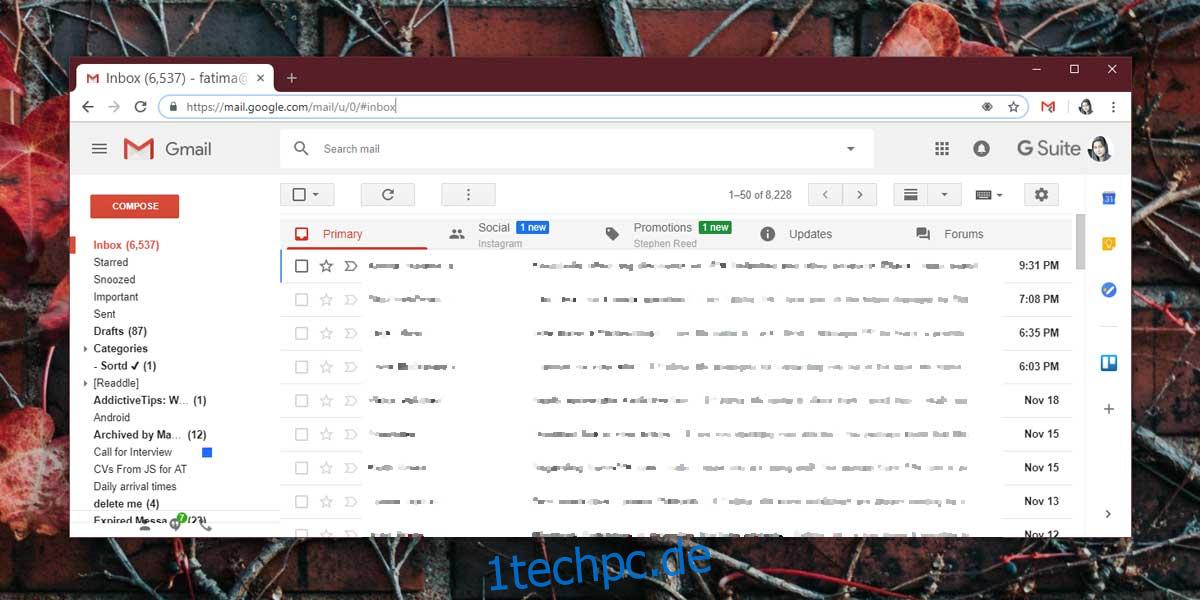Gmail wurde vor Kurzem überarbeitet. Das neue Design ist etwas anders, aber es hat sich nicht viel bewegt. Es ist sauberer und für manche möglicherweise auch einfacher zu navigieren, und es schafft Platz für die neuen Funktionen, die hinzugefügt wurden, wie z. B. intelligentes Verfassen, Schlummern und Anstupsen. Zunächst konnten Sie sich für das neue Design entscheiden, es ist jetzt jedoch das Standarddesign und es gibt keine Möglichkeit, es abzulehnen. Wenn Sie der Verwendung von Erweiterungen/Add-Ons in Ihrem Browser nicht abgeneigt sind, können Sie immer noch das alte Gmail-Design wiederherstellen.
Chrom
Das alte Google Mail-Design in Chrome zurückzubekommen ist ziemlich einfach. Es gibt eine Erweiterung, die Sie installieren können und die sich um alles für Sie kümmert. Installieren Sie das klassische Gmail-Design aus dem Chrome Web Store und besuchen Sie Gmail.
Sie sehen das alte Gmail-Design. Wenn Sie zum alten Design zurückkehren, werden keine der neuen Funktionen entfernt. Die meisten Änderungen, die Sie sehen, befinden sich in der Spalte auf der linken Seite.
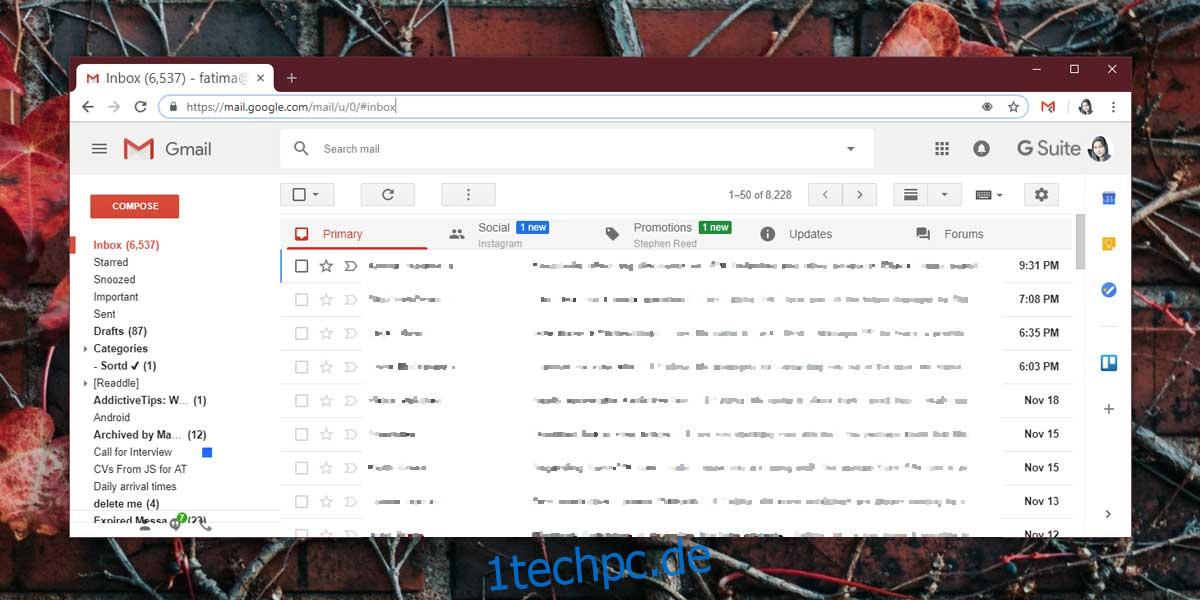
Firefox & Opera
Die Gmail Classic Theme-Erweiterung ändert im Grunde das in Gmail verwendete CSS, wenn es in Ihrem Browser geladen wird, und der Entwickler hat Schritte bereitgestellt, wie Sie dies in Firefox und Opera tun können, ohne deren Erweiterung zu verwenden.
Sie müssen ein Add-on/eine Erweiterung verwenden, die das in Gmail verwendete CSS ändern kann. Der Entwickler von Gmail Classic Theme empfiehlt die Verwendung Stift. Laden Sie die Erweiterung/das Add-On herunter und installieren Sie sie in Ihrem Browser. Besuche den Github-Seite für das Gmail Classic-Design Erweiterung und kopieren Sie den Code in die Datei mit dem Namen Gmail.css.
Kehren Sie zu Ihrem Browser zurück und klicken Sie auf das Symbol der Stylus-Erweiterung. Klicken Sie in dem sich öffnenden kleinen Fenster auf Verwalten. Dies öffnet ein neues Konfigurationsfenster.
Klicken Sie links auf Neuen Stil schreiben und nennen Sie den neuen Stil Gmail Classic. Nachdem Sie den Namen eingegeben haben, fügen Sie den kopierten CSS-Code in das Feld auf der rechten Seite ein. Unter diesem Bereich gibt es eine Option namens „gilt für alles“. Daneben befindet sich ein Plus-Button. Klicken Sie darauf und wählen Sie aus der Dropdown-Liste die Option „URLs auf dieser Domain“. Geben Sie im Domain-Feld mail.google.com ein. Klicken Sie oben links auf die Schaltfläche Speichern und besuchen Sie Google Mail. Sie erhalten das alte Gmail-Design.
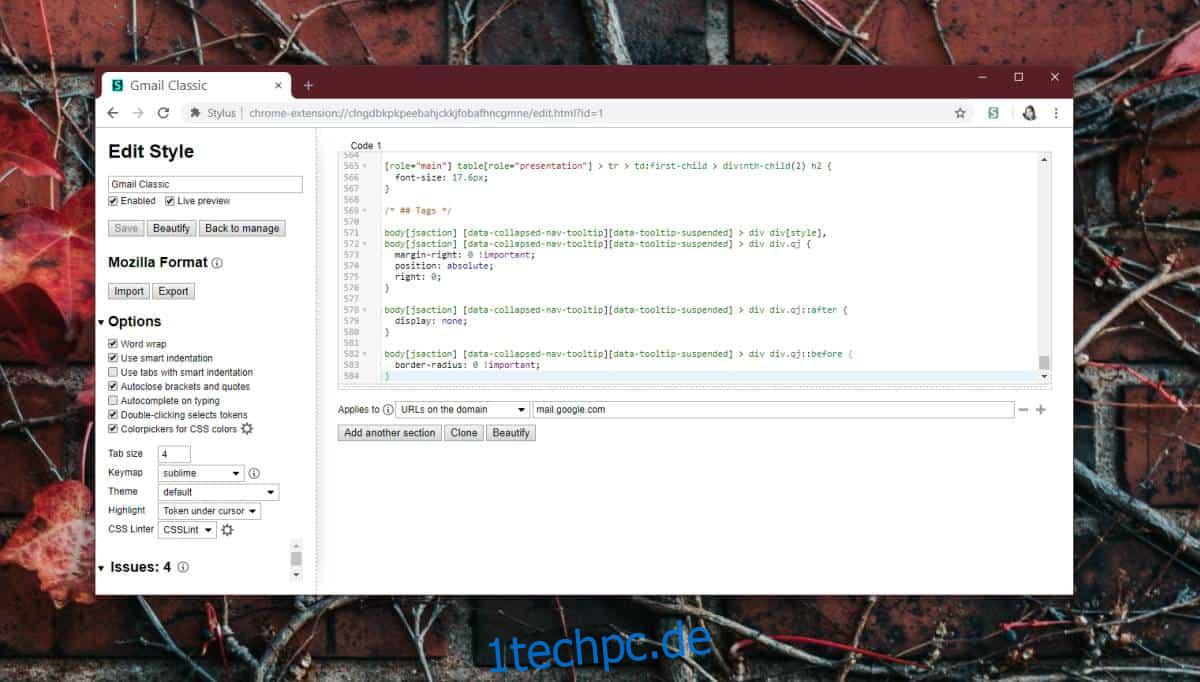
Wenn Sie möchten, können Sie anstelle von Stylus ein beliebiges anderes Add-On/eine andere Erweiterung verwenden, um das CSS zu ändern, das beim Besuch von Gmail verwendet wird. Der vom Entwickler bereitgestellte Code funktioniert weiterhin. Wenn Sie dies also für Safari, Internet Explorer oder Edge tun müssen, finden Sie einfach die richtige Erweiterung und Sie sind auf halbem Weg nach Hause.